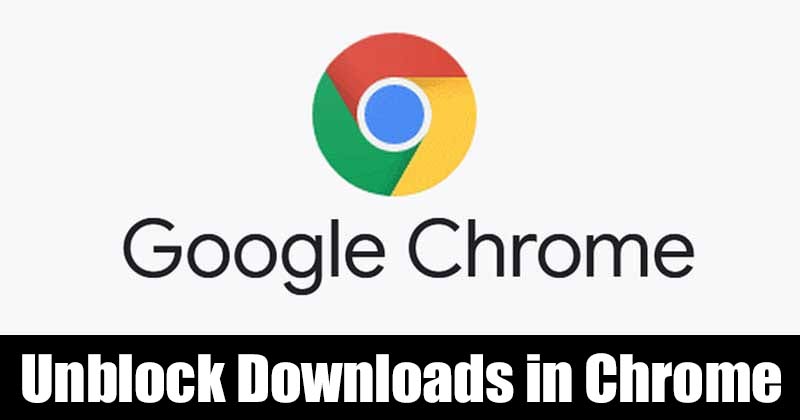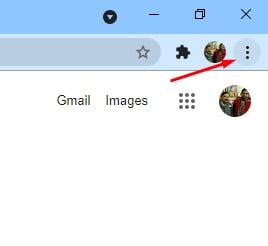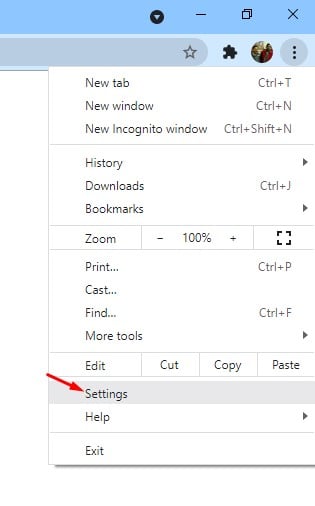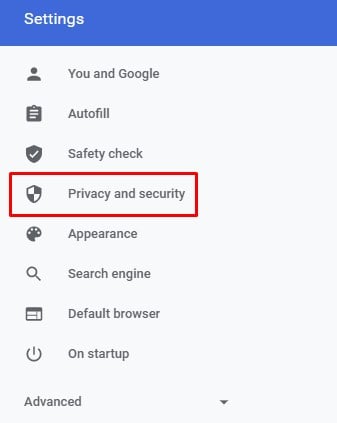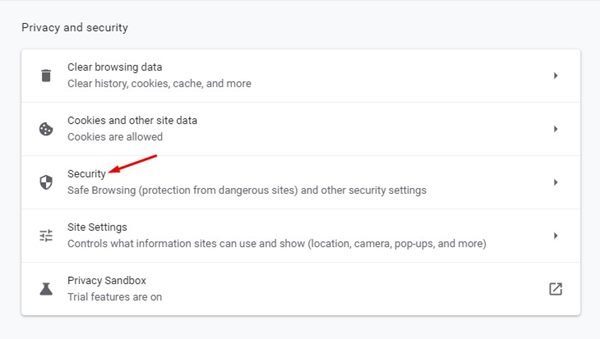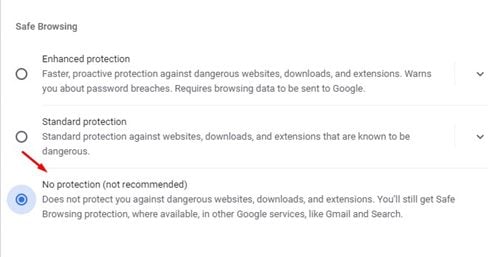Chrome को डाउनलोड अवरुद्ध करने से रोकें!
Google Chrome संभवतः डेस्कटॉप और मोबाइल ऑपरेटिंग सिस्टम के लिए सबसे अच्छा वेब ब्राउज़र है। अन्य सभी डेस्कटॉप वेब ब्राउज़र की तुलना में, Chrome अधिक सुविधाएँ और विकल्प प्रदान करता है। यह आपको कई सुरक्षा सुविधाएँ भी प्रदान करता है।
यदि आप कुछ समय से Google Chrome का उपयोग कर रहे हैं, तो आप जानते होंगे कि वेब ब्राउज़र स्वचालित रूप से उन डाउनलोड को ब्लॉक कर देता है जिन्हें वह संदिग्ध मानता है। साथ ही, एकाधिक डाउनलोड भी प्रतिबंधित हैं। ये सभी चीजें सुरक्षा में सुधार के लिए की गई हैं।
हालाँकि Google Chrome को उन डाउनलोडों का स्वचालित रूप से पता लगाने और उन्हें ब्लॉक करने के लिए डिज़ाइन किया गया है जिन्हें वह असुरक्षित मानता है, यह कभी-कभी बिना किसी कारण के विश्वसनीय वेबसाइटों की सामग्री को ब्लॉक कर देता है।
इसलिए, यदि आप भी क्रोम की ऑटो-डाउनलोड ब्लॉकिंग सुविधा से निराश हैं, तो आप इसे अक्षम करना चाहेंगे। इस लेख में, हम Google Chrome को डाउनलोड को ब्लॉक करने से कैसे रोकें, इस पर चरण-दर-चरण मार्गदर्शिका साझा करने जा रहे हैं।
Chrome ने डाउनलोड को ब्लॉक क्यों किया?
खैर, इससे पहले कि आप क्रोम को डाउनलोड ब्लॉक करने से रोकें, आपको पता होना चाहिए कि क्रोम डाउनलोड क्यों रोक रहा है। यहां बताया गया है कि Chrome ब्लॉक क्यों डाउनलोड होता है
- Google Chrome उन साइटों से डाउनलोडिंग को ब्लॉक कर देता है जो उसे उपयोगकर्ताओं के लिए असुरक्षित लगती हैं। इसलिए, Chrome सभी वैध कारणों से डाउनलोड को ब्लॉक कर देता है।
- कई वेबसाइटें आकर्षक डाउनलोड बटनों का उपयोग करके उपयोगकर्ताओं को मैलवेयर डाउनलोड करने के लिए बरगलाती हैं। यदि क्रोम ऐसी घटनाओं का पता लगाता है, तो यह स्वचालित रूप से डाउनलोड को ब्लॉक कर देगा।
ये दो सबसे संभावित कारण हैं कि क्रोम डाउनलोड को क्यों रोक रहा है। इसलिए, यदि आपको सुरक्षा के बारे में कोई जानकारी नहीं है और यदि आप किसी सुरक्षा सॉफ़्टवेयर का उपयोग नहीं कर रहे हैं, तो बेहतर होगा कि Chrome को संदिग्ध डाउनलोड को ब्लॉक करने दें।
Chrome ब्राउज़र को डाउनलोड ब्लॉक करने से रोकने के चरण
जरूरी: कृपया सुनिश्चित करें कि चरणों का पालन करने से पहले आपका Google Chrome ब्राउज़र अपडेट हो गया है। Chrome ब्राउज़र को अपडेट करने के लिए क्लिक करें तीन बिंदु > सहायता > Google Chrome के बारे में .
चरण 1। सबसे पहले अपने डेस्कटॉप कंप्यूटर पर Google Chrome ब्राउज़र लॉन्च करें। इसके बाद नीचे इमेज में दिखाए अनुसार तीन डॉट्स पर क्लिक करें।
दूसरा चरण। विकल्पों की सूची से, "पर क्लिक करें समायोजन ".
तीसरा चरण। दाएँ फलक में, विकल्प पर क्लिक करें "गोपनीयता और सुरक्षा" .
चरण 4। दाएँ फलक में, विकल्प पर क्लिक करें الأمان ".
चरण 5। अगले पृष्ठ पर, चयन करें "असुरक्षित (अनुशंसित नहीं)"।
यह बात है! मैंने पूरा कर लिया। अब से, क्रोम किसी भी वेबसाइट से किसी भी डाउनलोड को ब्लॉक नहीं करेगा।
तो, यह मार्गदर्शिका इस बारे में है कि Google Chrome को डाउनलोड को अवरुद्ध करने से कैसे रोका जाए। आशा है इस लेख से आपको मदद मिली! कृपया इसे अपने दोस्तों के साथ भी शेयर करें। अगर आपके मन में इससे जुड़ा कोई संदेह है तो हमें नीचे कमेंट बॉक्स में बताएं।